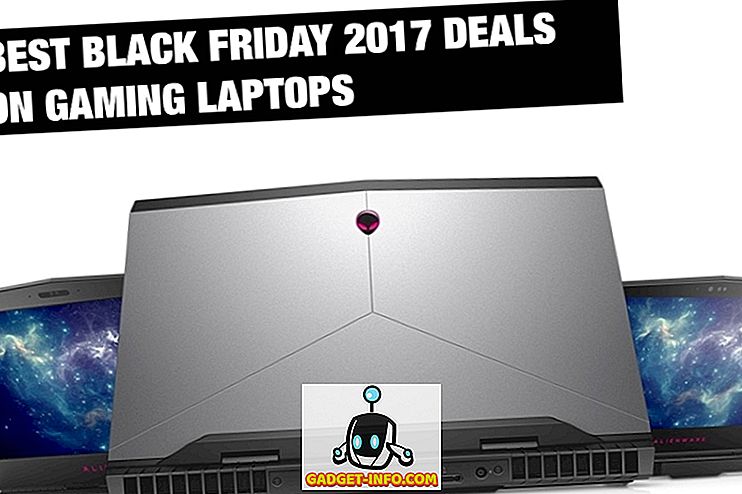Lorsque nous nous connectons généralement à un réseau WiFi, nous ne prêtons pas vraiment attention au mot de passe WiFi et nous avons donc tendance à l’oublier avec le temps. Oui, nous sommes tous passés par là, mais cela n'a pas d'importance, car nous sommes connectés au réseau WiFi, n'est-ce pas? Cependant, que se passe-t-il si la connexion Wi-Fi commence à s’aggraver et qu’il faut oublier le réseau et le reconnecter à nouveau? En outre, vous devrez peut-être partager le mot de passe avec un ami. Bien que vous puissiez toujours vous rappeler un mot de passe WiFi par cœur ou le noter quelque part, Windows vous propose une solution plus élégante. Windows 10 (et les itérations précédentes de Windows) vous permet de visualiser facilement les mots de passe Wi-Fi enregistrés. Voici comment le faire:
Voir le mot de passe du réseau WiFi actuel
Si vous souhaitez connaître le mot de passe du réseau WiFi auquel vous êtes actuellement connecté, vous pouvez le faire facilement avec Windows 10:
1. Cliquez avec le bouton droit sur le bouton du menu Démarrer et allez à « Connexions réseau ».

2. Sur la page Connexions réseau, cliquez avec le bouton droit de la souris sur «Connexion réseau sans fil», puis sur «Statut» .

3. Ensuite, allez dans «Propriétés sans fil» . Dans la boîte de dialogue Propriétés sans fil, allez à l' onglet «Sécurité» et cochez «Afficher les caractères» pour voir le mot de passe du réseau WiFi.
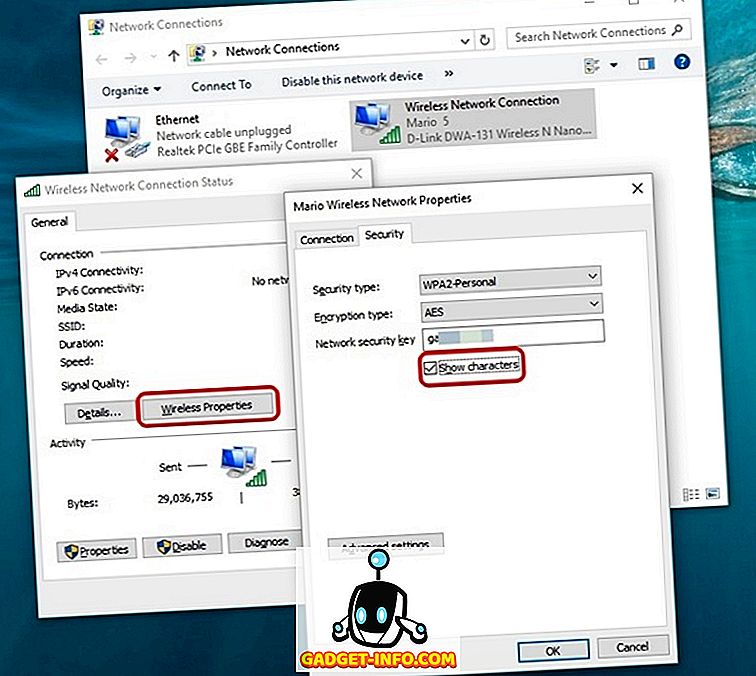
Voir le mot de passe des réseaux WiFi précédemment connectés
Si vous souhaitez connaître les mots de passe des réseaux WiFi auxquels vous avez déjà été connecté, vous pouvez également le faire sous Windows 10:
1. Cliquez avec le bouton droit sur le bouton du menu Démarrer et ouvrez l’ invite «Invite de commandes (Admin)» .

2. Dans l'invite de commande, tapez d'abord la commande “ netsh wlan show profiles ” (sans les guillemets) et appuyez sur Entrée pour obtenir la liste de tous les réseaux WiFi auxquels vous êtes déjà connecté .

3. Tapez ensuite la commande « netsh wlan afficher nom du profil = clé du nom de réseau = effacer » et appuyez sur Entrée pour obtenir des détails sur le réseau WiFi. N'oubliez pas de remplacer NetworkName par le nom du réseau WiFi, dont vous voulez connaître le mot de passe.

4. Après avoir entré la commande, vous trouverez le mot de passe du réseau WiFi dans « Contenu de la clé ».

Vérifiez les mots de passe WiFi facilement sur Windows 10
Vous avez sans doute été surpris de voir à quel point il est facile de voir les mots de passe Wi-Fi enregistrés dans Windows 10. Vous êtes les bienvenus! Alors, commencez à voir vos mots de passe WiFi et faites-le nous savoir si vous rencontrez des problèmes avec le processus. Sound off dans la section des commentaires ci-dessous.